Notepad++ 是一个运行在微软 Windows 系统下的免费开源的代码编辑器。我习惯将 Notepad++ 称为文本编辑器,因为基本上是拿它来替代 Windows 中的记事本的。感觉最爽的时候就是打开一个大点的文本文件,记事本半天没反应,Notepad++ 却是很快就显示出来了。
当然,仅仅是当记事本来用就太屈才了。Notepad++ 还提供以下特色功能,
- 语法高亮及语法折叠功能
- 用户自定义编程语言(可以根据选定的程序语言优化显示、排版和自动完成等任务)
- 支持使用兼容 Perl 的正则表达式(PCRE,Perl Compatible Regular Expression)进行搜索和替换
- 字词自动完成功能
- 同时编辑多个文件(Tab 标签页显示)、文件内容比较等
- 同时编辑多行(这个比较高端,看这里的演示)、列模式编辑
- 多窗口同步编辑
- 支持书签
- 多语言支持(简体中文界面完备)
- 还有很多其它功能,并能使用插件扩展功能
1. 下载与安装¶
访问下载页面,单击 DOWNLOAD 按钮或者下载图标下载即可。这里提供的链接就是官方网站的。
双击下载的安装包(写这篇文章时,版本号为 6.5.5),确认运行,然后就是选择语言了。软件内置简体中文语言,在安装刚开始的时候就可以选择,这给国人提供了很大的方便。实际上一般也不用选择,因为它是按照 Windows 系统的语言来判断的,已经自动选择“简体中文”了。
单击 OK 来确认就进入安装过程了。基本上没什么需要更改的,保持默认设置即可。“同意”许可协议,下一步,下一步 …… 最后就完成了。如果非要说有什么可以在安装过程中进行设置以方便使用的话,那就是其中有一步(“选择组件”的第二步),截图如下,
这里有几个勾选项没有翻译,建议做如图的选择。前一个表示将 Notepad++ 的配置文件存放在该软件安装的目标文件夹下。如果你将这个软件安装到 U 盘,或者安装完了复制到 U 盘里随身携带,就必须勾选这个,这样可以保证在不同的计算机上使用都不必一次又一次的重新设置。后一个勾选项是“创建一个桌面快捷方式”。
2. 几个使用技巧¶
Notepad++ 可以当成 Windows 记事本的很好的替代品,这是最基本的用法了,不需多说。
A. 软件设置 – 默认新建文件格式¶
我目前主要是用它来编辑水景一页网站上的一些源文件,主要是 php 语言的源文件,还有网页样式文件 CSS。所以需要有些定制的地方。
打开 Notepad++ 的“设置” ——> “首选项”,切换到“新建”,将“编码”选择为“UTF-8(无BOM)”。我的默认语言为 PHP。
至于为什么是“无BOM”,可以参看这篇文章:php文件编码格式对结果有影响?
B. 文档编码格式转换¶
应用场景:比如,拿到一个 WordPress 主题,修改模板增加了一段中文字符,放到服务器上,访问的时候发现这段字符是乱码,这就涉及到编码格式了。
用法:例如,要将 ANSI 编码的文档转化为 UTF-8 无 BOM 格式,则,
- 使用 Notepad++ 打开此文档;
- 在工具栏点击“格式”,在下拉菜单里能看到当前文档的编码格式(前面有个黑点),找到需要转到的目标编码格式对应的操作,比如“转为UTF-8 无 BOM 编码格式”,点击一下就可以了;
- 保存。
C. 文件内容对比¶
应用场景:有的时候我们有同一个文本文件的两个版本,大部分内容都一样,但是我们希望知道它们之间哪些地方不同。
用法:用 Notepad++ 打开这两个文件,然后按 Alt + D 组合键(或者依次点击工具栏的“Plugins 插件” ——> “compare” ——> “compare”),它就会自动将窗口分成左右两边,将最后打开的这两个文件分别显示在左右方,并用不同的背景颜色标识两个文件相同和不同的地方。甚至在最右侧还有个窄的导航窗格,可以很直观的看到在文档的大致什么位置有不同。绿色背景表示相同,红色背景表示有不同。
比较完毕可以按 Ctrl + Alt + D 关闭比较窗口(但不会关闭打开的文件)。
D. 新增语法样式与文件类型关联¶
NotePad++ 可以针对不同的文件类型(根据文件扩展名判断)应用不同的语法高亮以方便阅读和编辑,如 .txt 是文本文件,.sh 一般是 Linux 脚本(如 bash)等。这样在用 NotePad++ 打开关联类型的文件时就可以自动应用相应的语法高亮形式。但是有些文件类型,如 Linux 服务器配置中常见的 .conf 配置文件类型,有时候是类 bash 脚本语法,有时候又是类似 php 的语法。这个扩展名在 NotePad++ 中没有默认关联。
新建语法高亮与文件类型的关联,比如把常用的 Bash 脚本语法样式关联到 .conf 文件类型,可以这么操作:
- 打开 NotePad++,在工具栏依次点击 Settings(设置),Style Configurator(样式配置器)打开样式配置器管理窗口;
- 在最左侧的 Language(语言)那里点击 bash 以选定该语法高亮样式;
- 在其下方的 Use ext.(用户自定义扩展名)那里输入 conf;
- 如果有多个自定义扩展名,则以空格隔开;
- 单击其右侧的 Save & Close 按钮保存设置。
其它依次类推。
我比较常用的也就这么几个特色功能了。现在,Notepad++ 已经成了我维护网站不可或缺的工具了。©
本文发表于水景一页。永久链接:<http://cnzhx.net/blog/notepad-plus-plus-intro/>。转载请保留此信息及相应链接。
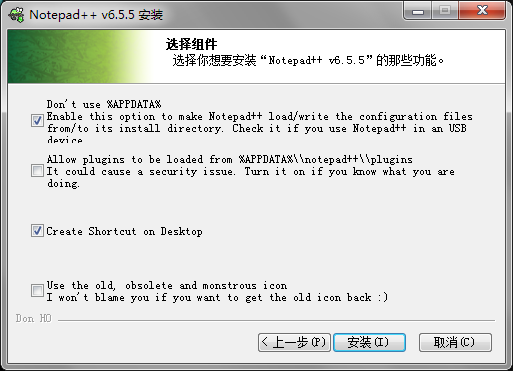
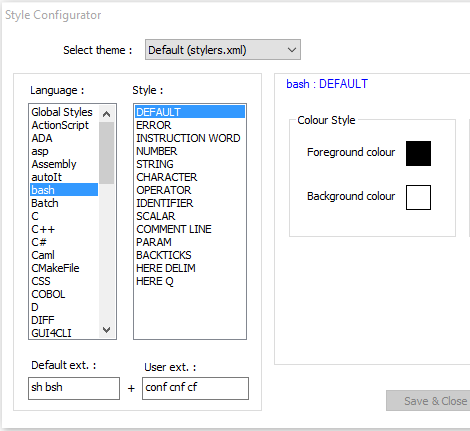
引用通告: 升级到了 Windows 10 | 水景一页